Vlookup trovare Ultima valore corrispondente
Funzione Lookup per ottenere l’ultimo valore corrispondente in Microsoft Excel
Se ti stai chiedendo quale formula dovrebbe essere utilizzata per ottenere l’ultimo valore corrispondente in Excel per restituire il valore della cella corrispondente, allora questo articolo è per te.
In questo articolo impareremo a utilizzare la funzione di ricerca per ottenere l’ultimo valore corrispondente da più valori.
Domanda): Ho bisogno di una formula per cercare il valore condizionale in una colonna specifica e trovare l’ultimo elemento verificato e quindi restituire il valore corrispondente.
I dati che considereremo in questo esempio hanno alcuni nomi nella colonna A, un paio di essi vengono ripetuti per avere una migliore comprensione di questo esempio; la seconda colonna ha la quantità di vendita.
Di seguito è riportata l’istantanea dei dati di esempio:
-
La formula dovrebbe prima di tutto controllare il numero di volte in cui il testo dei criteri è stato trovato e quindi fornire il valore adiacente.
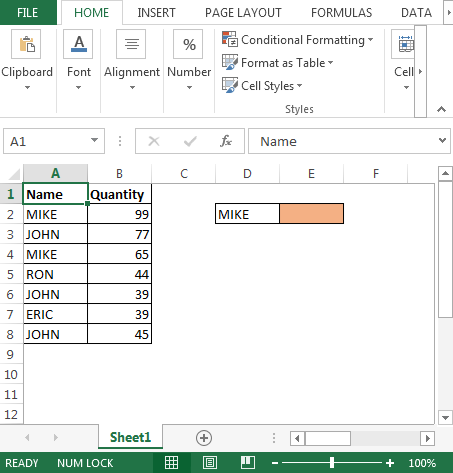
-
Nella cella E2, la formula è
* = CERCA (2,1 / ($ A $ 2: $ A $ 8 = D2), $ B $ 2: $ B $ 8)
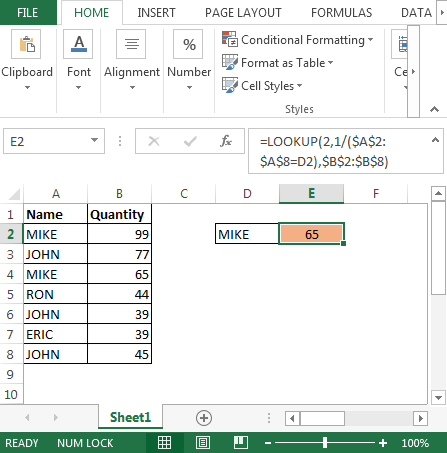
Spiegazione del codice:
-
Questa parte ($ A $ 2: $ A $ 8 = D2) restituisce un array di TRUE / FALSE.
-
1 dovrebbe essere diviso ciascuna di queste valutazioni in un array di 1 e # DIV / 0! errore (perché 1 / True è come 1/1, che è uguale a 1 e 1 / False è come 1/0 che risulta in un errore.
La funzione Lookup () cerca l’ultima voce che è minore di o uguale al valore di ricerca … quindi cercare un 2 in un array di 1 e # DIV / 0! risulterà nella restituzione dell’ultimo 1 nell’array Questo viene quindi abbinato al vettore dei risultati; B2: B8 per estrarre il valore coincidente.
Per testare la formula sopra, possiamo cambiare il testo condizionale o cambiare i dati di origine.
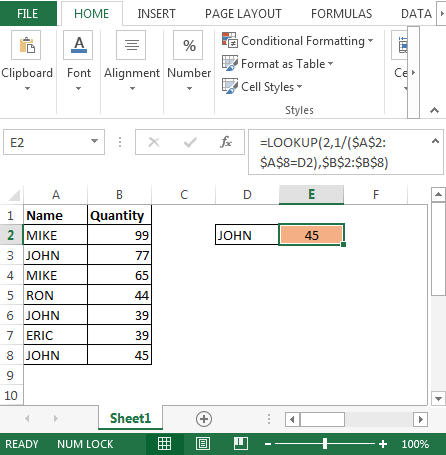
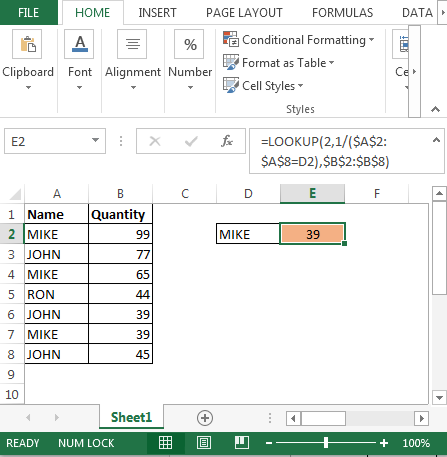
In questo modo, trova la quantità di vendita in base all’ultima occorrenza del nome cercato.
: ** Questa è un’altra funzione essenziale del cruscotto. Ti aiuta a riassumere i valori in condizioni specifiche.